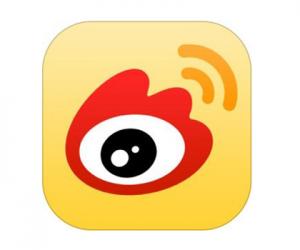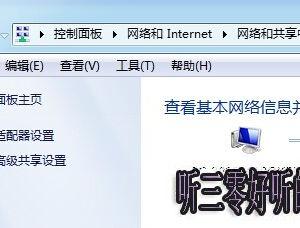Win8用不了WiFi共享精灵怎么解决 win8系统的电脑WiFi共享精灵无法使用
发布时间:2017-07-19 13:49:44作者:知识屋
Win8用不了WiFi共享精灵怎么解决 win8系统的电脑WiFi共享精灵无法使用 我们在使用电脑的时候,总是会遇到很多的电脑难题。当我们在win8系统中无法使用WiFi共享精灵的时候,我们不懂的电脑小白就可以利用到下面知识屋的小编给你们介绍的解决方法,希望能够对你们有所帮助。
问题一:虚拟网卡出问题。
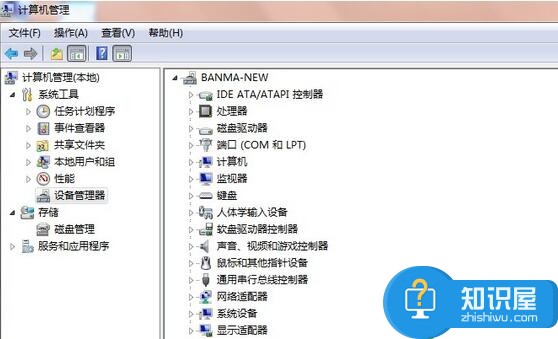
解决方法:
1、首先我们需要在电脑中打开WiFi共享精灵这款软阿金,我们需要注意的是,一定要确定这款软件已经打开了。因为有很多情况下其实我们的软件是没有打开的,所以有的时候WiFi共享精灵是无法使用的。
2、然后我们需要右击计算机的管理,接着在设备管理器中找到网络适配器,这样一步步的来操作。最后鼠标右击上面的硬件驱动要反复的多扫描,这样我们才可以确保每一步都做到位。
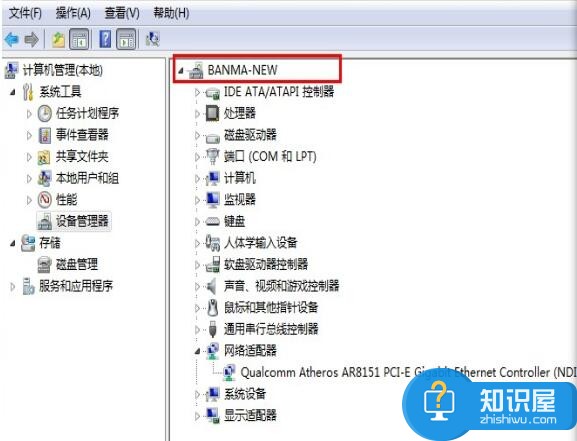
3、在经过扫描几分钟以后,我们需要再一次的进行扫描,这个时候系统会自动的进行检测修复。不同的系统环境,电脑的扫描次数都是有所不同的。每一个人的情况都是不一样的。这个时候我们就可以检查虚拟网卡是不是正常的。
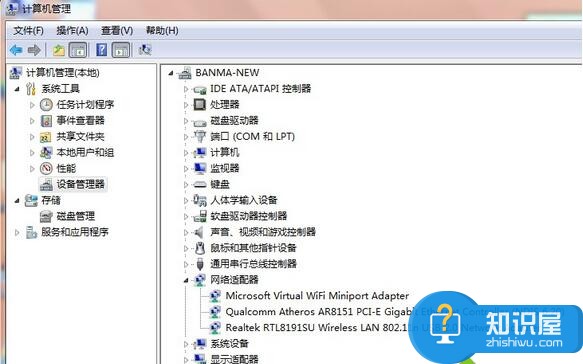
方法二:
1、首先我们需要点击开始这个按键,然后我们要在其中的搜索框内输入cmd,输入完成以后我们就可以按下回车键了,接下来就会跳出新的界面,我们一起来往下看。
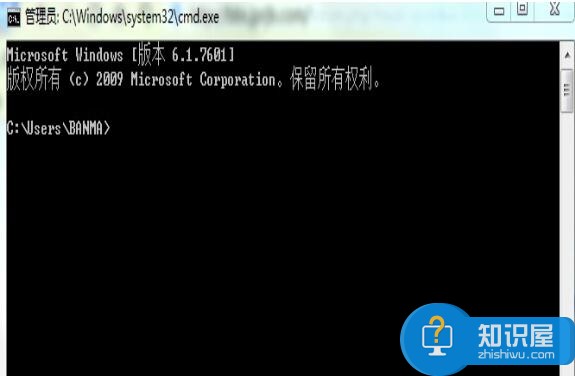
2、在新的界面中我们要输入“netsh wlan set host mode=allow”, ,输入成功再一次的按下回车键,然后我们就会再一次的跳转新界面。
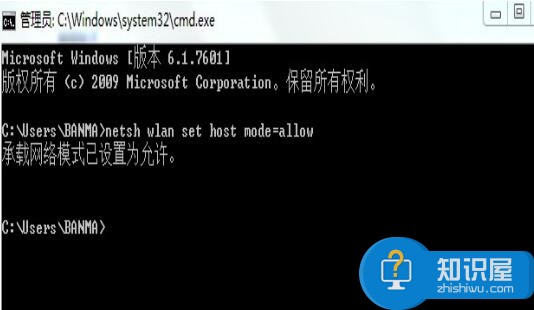
3、再输入“netsh wlan start host”这个命令,按回车键后再打开热点。
3、在这个界面中我们最后一次输入“netsh wlan start host”这个新的命令,然后按下回车键,这个时候我们就可以打开热点使用了。
知识阅读
软件推荐
更多 >-
1
 一寸照片的尺寸是多少像素?一寸照片规格排版教程
一寸照片的尺寸是多少像素?一寸照片规格排版教程2016-05-30
-
2
新浪秒拍视频怎么下载?秒拍视频下载的方法教程
-
3
监控怎么安装?网络监控摄像头安装图文教程
-
4
电脑待机时间怎么设置 电脑没多久就进入待机状态
-
5
农行网银K宝密码忘了怎么办?农行网银K宝密码忘了的解决方法
-
6
手机淘宝怎么修改评价 手机淘宝修改评价方法
-
7
支付宝钱包、微信和手机QQ红包怎么用?为手机充话费、淘宝购物、买电影票
-
8
不认识的字怎么查,教你怎样查不认识的字
-
9
如何用QQ音乐下载歌到内存卡里面
-
10
2015年度哪款浏览器好用? 2015年上半年浏览器评测排行榜!